TIA Portal 中的可視化 ---創(chuàng)建 HMI 畫面
HMI 系統(tǒng)相當(dāng)于用戶和過程之間的接口。 過程操作主要由 PLC 控制。 用戶可以使用 HMI 設(shè)備來監(jiān)視過程或干預(yù)正在運(yùn)行的過程。
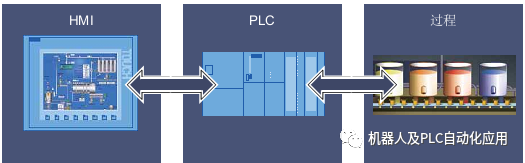
以下步驟介紹如何創(chuàng)建新 HMI 設(shè)備以及 HMI 畫面的模板。
首先我們要求1個(gè)已創(chuàng)建的程序。然后已打開項(xiàng)目視圖。
要添加 HMI 設(shè)備,請(qǐng)按以下步驟操作:
1. 使用項(xiàng)目樹添加一個(gè)新設(shè)備。

2. 指定名稱并選擇一個(gè) HMI 設(shè)備。 保留“啟動(dòng)設(shè)備向?qū)А?Start device wizard) 復(fù)選框?yàn)檫x中狀態(tài)。
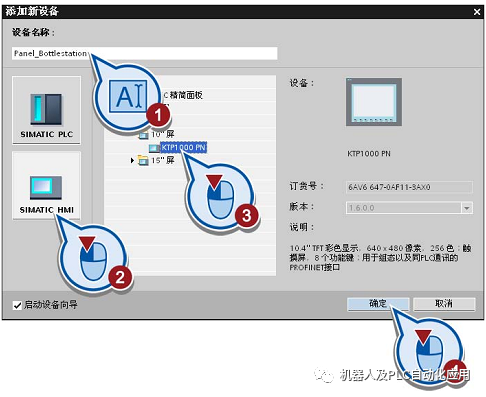
創(chuàng)建完 HMI 設(shè)備后,將打開 HMI 設(shè)備向?qū)АMI 設(shè)備向?qū)б浴癙LC 連接”(PLCconnections) 對(duì)話框開始。
要?jiǎng)?chuàng)建 HMI 畫面的模板,請(qǐng)按以下步驟操作:
1. 組態(tài)與 PLC 的連接。
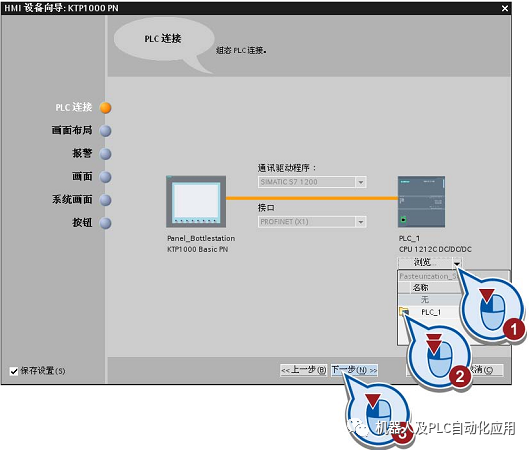
2. 選擇模板的背景色和頁眉的構(gòu)成元素。
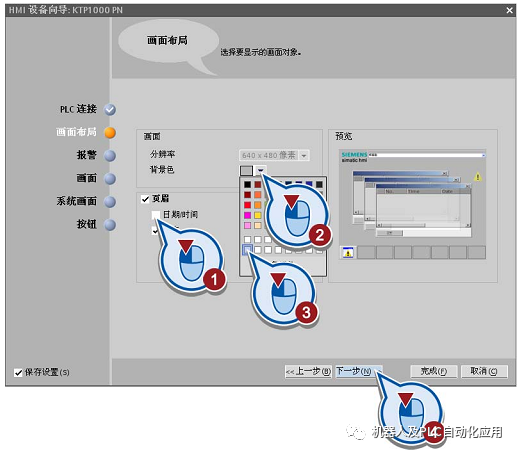
3. 禁用報(bào)警。 對(duì)于此實(shí)例項(xiàng)目來說,無需使用報(bào)警。
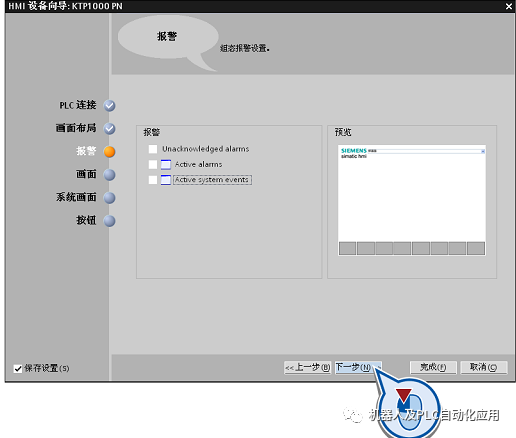
4. 將以后要在其中創(chuàng)建圖形元素的畫面重命名為 "HMI" 。
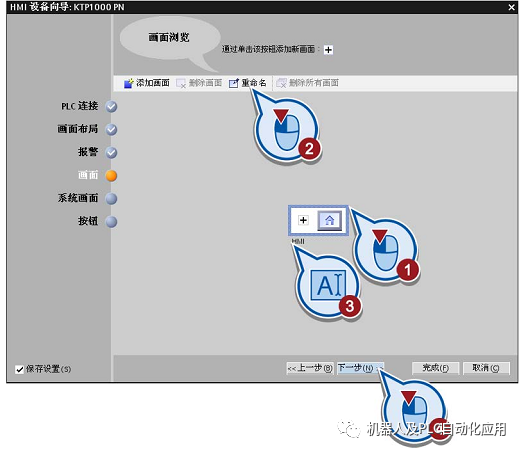
5. 禁用系統(tǒng)畫面。 對(duì)于此實(shí)例項(xiàng)目來說,無需使用系統(tǒng)畫面。
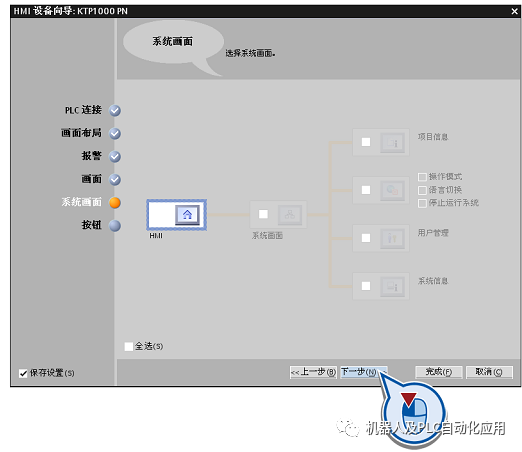
6. 啟用下面的按鈕區(qū)域并插入“退出”(Exit) 按鈕。可使用該按鈕來終止運(yùn)行系統(tǒng)。
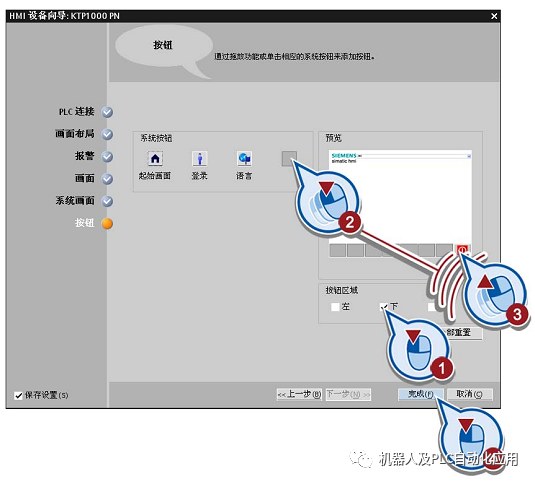
7. 單擊工具欄上的“保存”(Save) 按鈕以保存該項(xiàng)目。
您已在項(xiàng)目中創(chuàng)建了一個(gè) HMI 設(shè)備并為 HMI 畫面創(chuàng)建了一個(gè)模板。 在項(xiàng)目視圖中,創(chuàng)建的 HMI 畫面將顯示在編輯器中。
在下一部分中,將介紹如何在 HMI 畫面中創(chuàng)建畫面對(duì)象以使編程過程可視化。
-
plc
+關(guān)注
關(guān)注
5008文章
13164瀏覽量
462092 -
接口
+關(guān)注
關(guān)注
33文章
8501瀏覽量
150839 -
HMI
+關(guān)注
關(guān)注
9文章
584瀏覽量
48459 -
tia
+關(guān)注
關(guān)注
1文章
81瀏覽量
28081 -
可視化
+關(guān)注
關(guān)注
1文章
1177瀏覽量
20890
原文標(biāo)題:TIA Portal 中的可視化建立
文章出處:【微信號(hào):gh_a8b121171b08,微信公眾號(hào):機(jī)器人及PLC自動(dòng)化應(yīng)用】歡迎添加關(guān)注!文章轉(zhuǎn)載請(qǐng)注明出處。
發(fā)布評(píng)論請(qǐng)先 登錄
相關(guān)推薦
可視化MES系統(tǒng)軟件
三維可視化技術(shù)在生物質(zhì)鍋爐防磨防爆管理中的應(yīng)用
三維可視化的應(yīng)用和優(yōu)勢
VR與三維可視化在電廠中的作用
怎么做以中國地圖為底圖的數(shù)據(jù)可視化報(bào)表?
常見的幾種可視化介紹
基于OneNET View 3.0的可視化數(shù)據(jù)監(jiān)測系統(tǒng)的設(shè)計(jì)資料分享
經(jīng)驗(yàn)分享|BI數(shù)據(jù)可視化報(bào)表布局——容器
柔性動(dòng)態(tài)可視化在醫(yī)學(xué)圖像可視化中應(yīng)用
Simatic TIA門戶Simatic可視化架構(gòu)師的系統(tǒng)手冊資料免費(fèi)下載
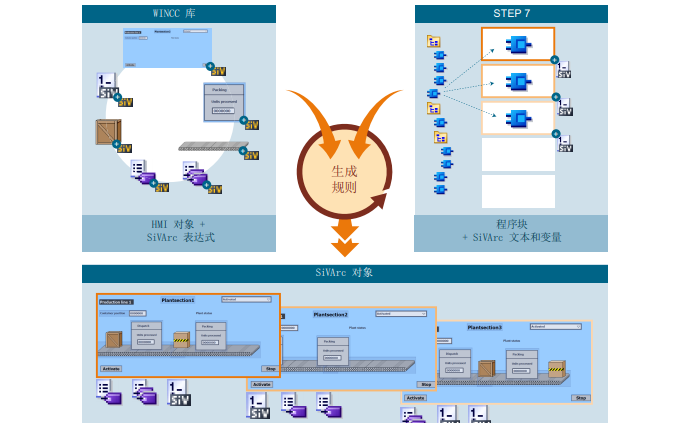




 TIA Portal中的可視化建立
TIA Portal中的可視化建立










評(píng)論